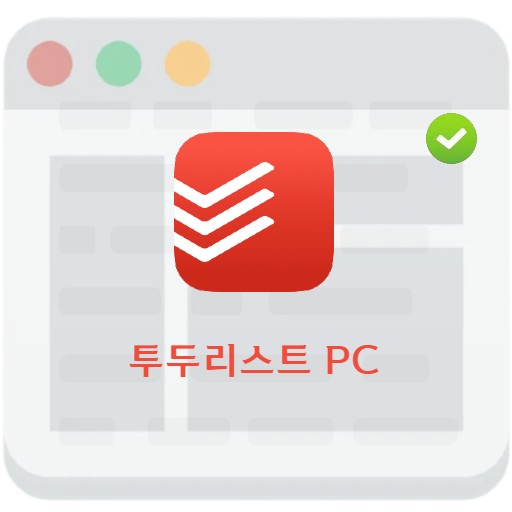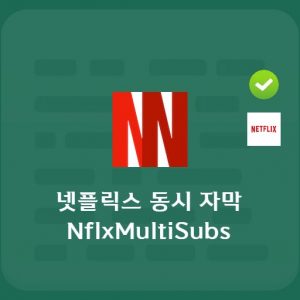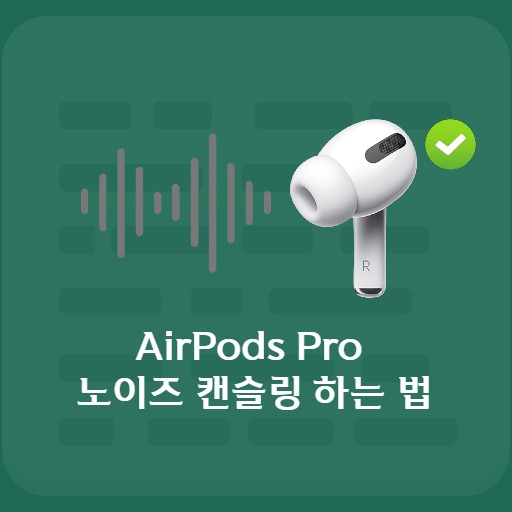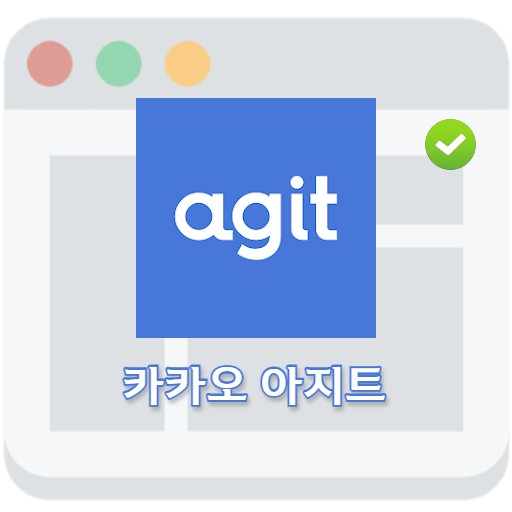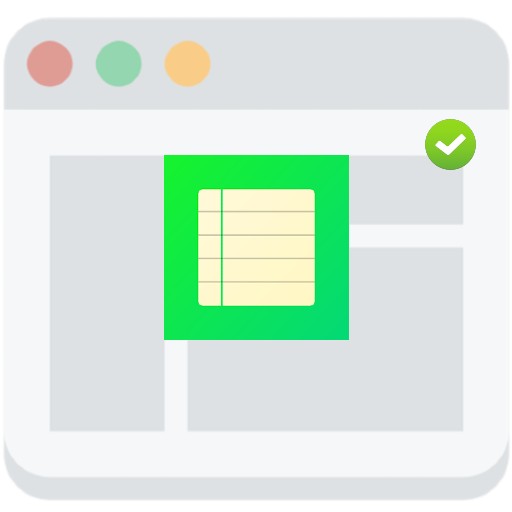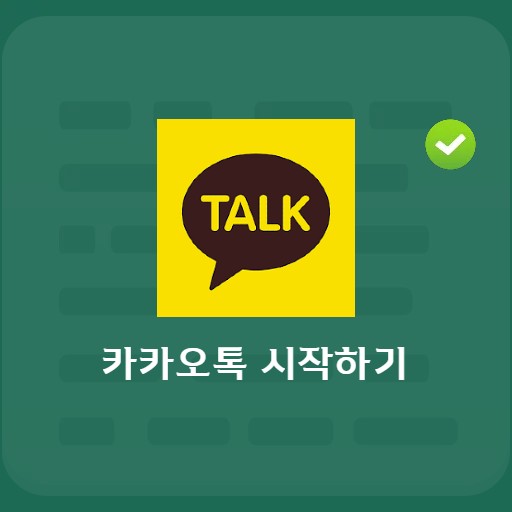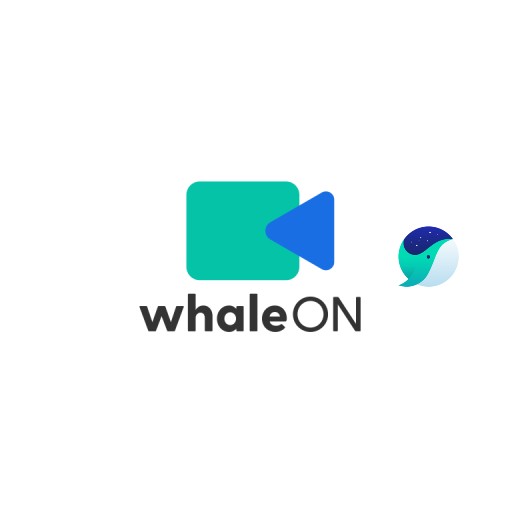Isi
Netflix terkadang harus menonton intro dan ringkasannya. Di luar video, Netflix, layanan paling terkenal yang memungkinkan Anda menonton video OTT seperti film, drama, dan orisinal Netflix di Internet, menerima banyak cinta, dan Anda dapat melihat cinta itu di Toko Web Chrome. Anda tidak hanya dapat menggunakan beberapa subtitle Netflix, tetapi Anda juga dapat menggunakan fitur lompatan pembuka seperti Netflix Extended. Seperti ini, mereka yang menggunakan Netflix PC dapat menggunakan berbagai fitur tambahan berkat program ekstensi Chrome.
Dasar-dasar yang Diperpanjang Netflix
Persyaratan dan spesifikasi sistem

| Daftar | Informasi lebih lanjut |
|---|---|
| pengembang | SVODExtensions inc. |
| sistem operasi | Windows / Android / Mac OS |
| mengajukan | Netflix_Extended_APP |
| memperbarui | 675KiB |
| kategori | Aplikasi Gaya Hidup |
Netflix Extended tersedia segera setelah diunduh secara default melalui aplikasi browser Chrome. Fitur ini memungkinkan Anda untuk melewati intro, ringkasan, dan menelusuri film/episode berikutnya. Jika Chrome dipasang di Windows atau MacOS, Anda dapat langsung menggunakannya. Mengeklik ikon ekstensi membuka halaman Netflix, tempat Anda dapat mengakses statusnya dengan menu opsi tempat Anda dapat mengubah perilakunya.
gambar layanan
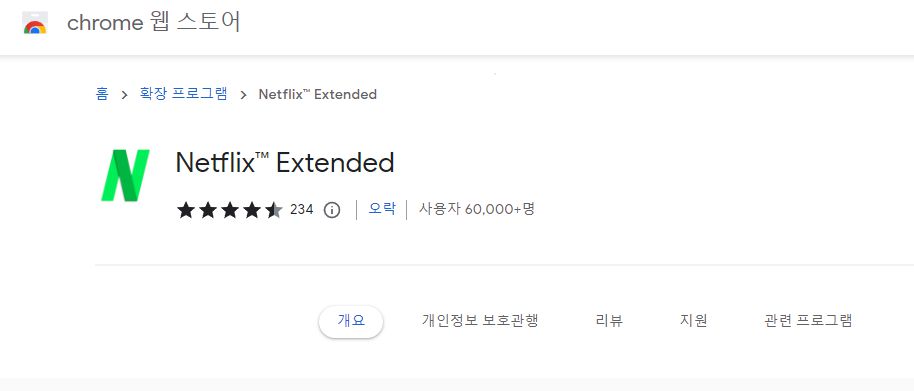
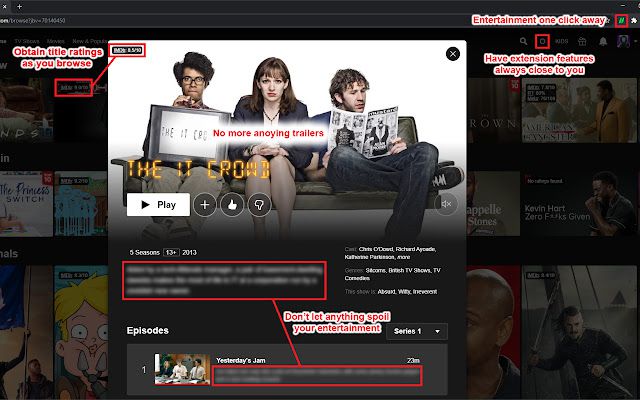
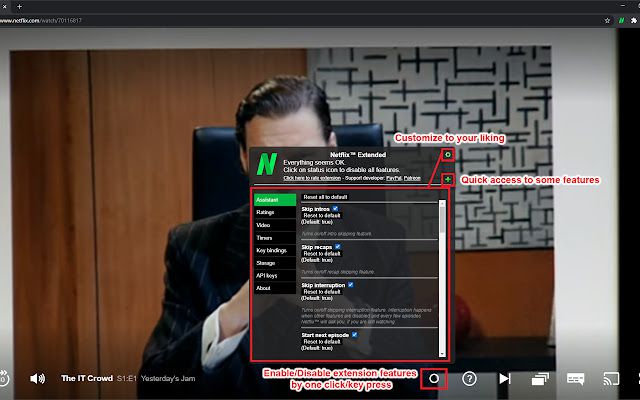
Cara menginstal Netflix Extended
Unduh Netflix Diperpanjang
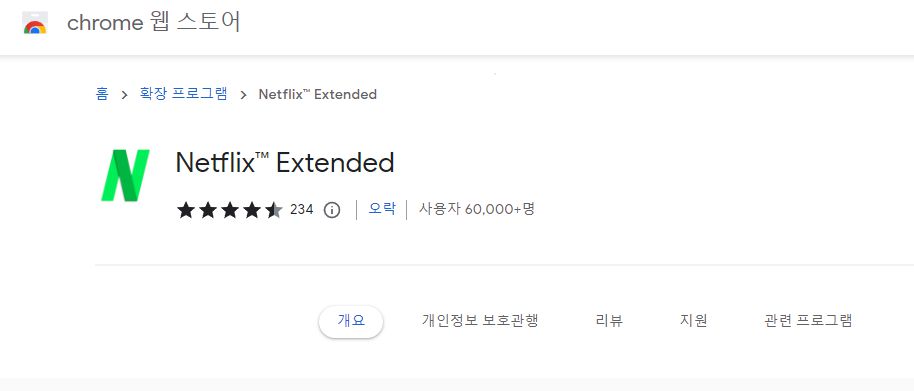
Saat dipasang di Chrome, Anda dapat melihat bahwa logo hijau ditampilkan di sisi kanan bilah alamat. Jumlah penggunanya sudah melebihi 60.000, namun terlihat banyak orang yang merasa cukup mengganggu untuk menekan tombol buka lewati. Jika Anda mengemudi lurus, Anda dapat mengatakan bahwa Anda menggaruk dengan benar di tempat yang Anda inginkan karena menyediakan fungsi yang secara otomatis melewatinya.
Cara menggunakan Netflix Extended
layar bawaan
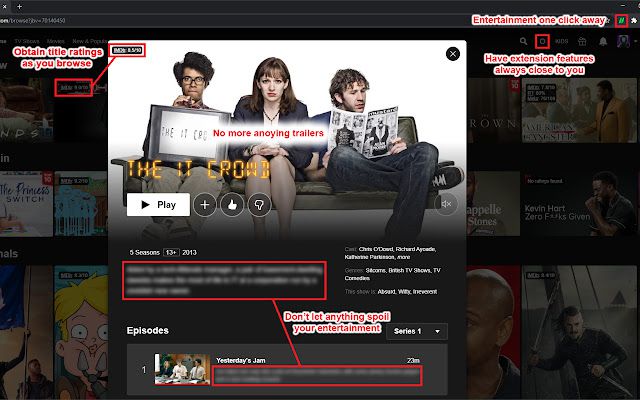
Anda dapat melihat layar di atas saat pengaturan dasar selesai. Anda dapat memeriksa peringkat IMDB pada judul. Pasti ada alasan mengapa orang senang menontonnya, bukan? Dan karena cuplikan tidak berjalan, ada baiknya Anda tidak mengetahui sebelumnya apa yang akan Anda tonton. Dan Anda dapat melihat bahwa itu tidak terganggu karena isinya tidak diketahui sebelumnya dalam keadaan buram. Hindari spoiler dalam hal apapun. Kalian bisa menontonnya bersama melalui Netflix Party.
Pengaturan dan Pilihan Tambahan Netflix
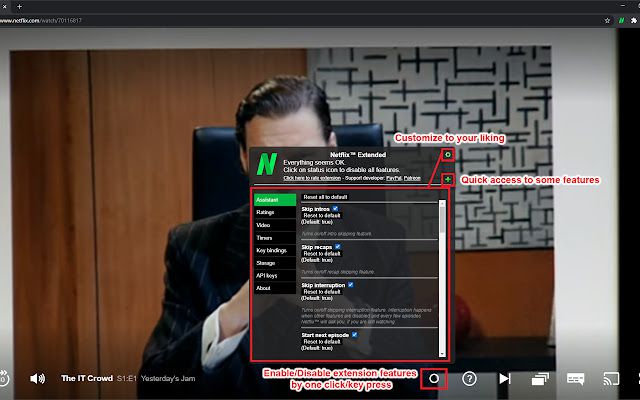
Fitur Tambahan Netflix
- Lewati intro – lewati intro
- Lewati rekap – lewati rekap
- Lewati interupsi – Lewati interupsi
- Lewati episode berikutnya – Putar episode berikutnya secara otomatis
- Hentikan trailer – Hentikan trailer
- Sembunyikan judul yang tidak disukai – Sembunyikan judul yang tidak disukai
- Blur spoiler – Blur deskripsi episode
- Tampilkan peringkat – Tampilkan peringkat
Anda dapat menggunakan fungsi asisten serta hotkeys. Dalam hal pengikatan tombol pemutar video, Anda dapat mengatur pengaturan berikut.
pintasan keyboard netflix
hotkey bawaan
- Putar/Jeda (fungsi default) – ‘Bilah spasi / Enter’ (fungsi default)
- Layar penuh – ‘F’ (default)
- Lewati ringkasan – ‘S’ (fitur default)
- Tekan ‘panah atas’ untuk menambah volume (fungsi default)
- Tekan ‘panah bawah’ untuk mengurangi volume (fungsi default)
- Tekan ‘Panah Kanan’ untuk melompat ke depan (fungsi default)
- Tekan ‘Panah Kiri’ untuk melewati kembali (fungsi default)
Hotkey dapat diubah
- Pindah ke episode berikutnya selama episode saat ini – ‘N’ (dapat berubah)
- Pindah dari episode saat ini ke episode sebelumnya – ‘B’ (dapat berubah)
- Kembali ke halaman Jelajah – ‘Escape’ (dapat berubah sewaktu-waktu)
- Nonaktifkan subtitel untuk sementara – ‘H’ (dapat berubah)
- Bisukan/Suarakan – ‘M’ (dapat diubah)
FAQ
Bagi mereka yang menggunakan Chrome di PC, Anda dapat melewati pembukaan menggunakan Netflix Extended dari Toko Web Chrome.
Di antara fitur-fitur yang disediakan Netflix Extended, kami menyediakan beberapa fitur untuk mencegah spoiler. Lewati intro – Lewati intro Lewati rekap – Lewati ringkasan Lewati interupsi – Tanpa gangguan Lewati episode berikutnya – Putar otomatis episode berikutnya Hentikan trailer – Hentikan trailer Sembunyikan judul yang tidak disukai – Sembunyikan judul yang tidak disukai Blur spoiler – Gunakan fitur untuk mengaburkan deskripsi episode bisa.
Selain hotkey default, Netflix Extended menyediakan fitur perubahan kunci yang dapat disesuaikan lebih lanjut. 재생/일시 중지(기본 기능) – '스페이스 바 / Enter' (기본 기능) 전체화면 – 'F' (기본 기능) 요약 건너뛰기 – 'S' (기본 기능) '위쪽 화살표'를 눌러 볼륨을 높임(기본 기능) '아래쪽 화살표'를 눌러 볼륨 감소(기본 기능) '오른쪽 화살표'를 눌러 앞으로 건너뛰기(기본 기능) '왼쪽 화살표'를 눌러 뒤로 건너뛰기(기본 기능) 현재 에피소드 중에 다음 에피소드로 이동 – 'N' (변경 가능) 현재 에피소드에서 이전 에피소드로 이동 – 'B' (변경 가능) 탐색 페이지로 돌아가기 – 'Escape' (변경 가능) 자막 일시적 비활성화 – 'H' (변경 가능) 음소거/음소거 해제 – 'M' (변경 가능)
Referensi
Aplikasi terkait
Berikut adalah beberapa artikel lain yang terkait dengan kategori tersebut: